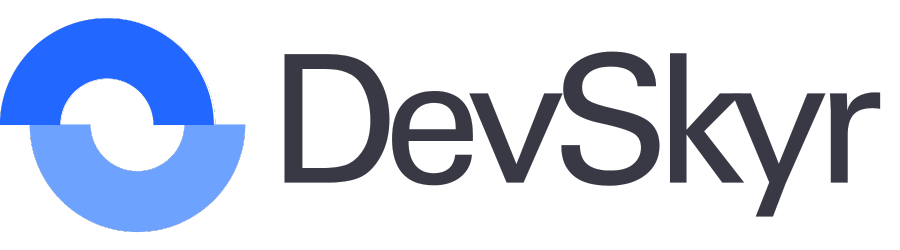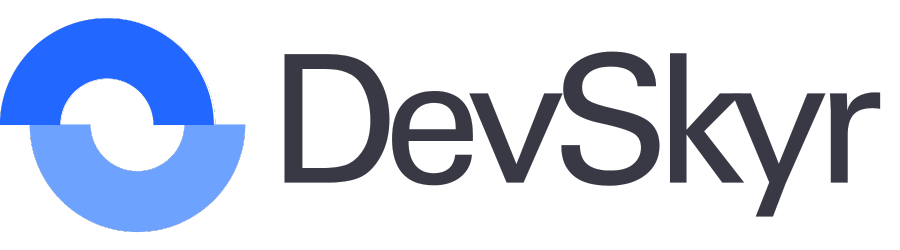因为Java程序必须运行在JVM之上,所以,我们第一件事情就是安装JDK。
搜索JDK 21,确保从Oracle的官网下载最新的稳定版JDK:

选择合适的操作系统与安装包,找到Java SE 21的下载链接Download,下载安装即可。Windows优先选x64 MSI Installer,Linux和macOS要根据自己电脑的CPU是ARM还是x86选择合适的安装包。
设置环境变量
安装完JDK后,需要设置一个JAVA_HOME的环境变量,它指向JDK的安装目录。
在Windows下,它是安装目录,类似:
C:\Program Files\Java\jdk-21在Linux或Mac下,它在~/.bash_profile或~/.zprofile里,它是:
export JAVA_HOME=`/usr/libexec/java_home -v 21`然后,把JAVA_HOME的bin目录附加到系统环境变量PATH上。
在Windows下,它长这样:
Path=%JAVA_HOME%\bin;<现有的其他路径>在Linux或Mac下,它在~/.bash_profile或~/.zprofile里,长这样:
export PATH=$JAVA_HOME/bin:$PATH把JAVA_HOME的bin目录添加到PATH中是为了在任意文件夹下都可以运行java。打开命令提示符窗口,输入命令java -version,如果一切正常,你会看到如下输出:

如果你在执行“java -version”命令后看到的版本号不是21,而是其他如15、1.8等版本,这通常意味着你的系统上存在多个JDK版本,并且系统默认的JDK并不是你安装的JDK 21。在这种情况下,你需要调整环境变量PATH的设置,确保JDK 21的bin目录在PATH中的位置优先于其他版本的JDK。
具体来说,你需要编辑系统的环境变量PATH,将JDK 21的bin目录移到PATH列表的前面。这样,当系统执行java命令时,会首先查找JDK 21的bin目录,从而使用JDK 21来运行程序。
另一方面,如果你在执行“java -version”命令后收到了错误输出:

这通常意味着系统无法找到Java虚拟机的程序java.exe。这可能是由于JAVA_HOME环境变量没有正确设置,或者PATH环境变量中没有包含JAVA_HOME的bin目录。
在这种情况下,你需要检查JAVA_HOME和PATH的配置。确保JAVA_HOME指向了正确的JDK安装目录,并且JDK的bin目录已经添加到了PATH环境变量中。如果JAVA_HOME和PATH的设置都正确,但仍然遇到问题,你可以尝试重新启动计算机,让环境变量的更改生效。
JDK
细心的用户会在JAVA_HOME的bin目录下发现一系列的可执行文件,它们各自承担着不同的任务:
java:这是Java虚拟机(JVM)的可执行程序。当你运行一个Java程序时,实际上是启动了这个JVM进程,然后JVM会加载并执行指定的Java字节码文件。这些字节码文件通常是由Java源代码(.java文件)经过编译后得到的。javac:这是Java编译器。它的主要作用是将Java源代码文件(以.java为后缀)编译成Java字节码文件(以.class为后缀)。这个过程是Java程序从源代码到可执行状态的关键步骤。jar:这是Java的归档工具。它用于将多个Java字节码文件(.class文件)打包成一个JAR(Java ARchive)文件。JAR文件不仅便于发布和分发Java程序,还提供了Java程序所需的元数据和资源文件的打包方式。javadoc:这是一个文档生成工具。它可以从Java源代码中提取注释和文档信息,并生成易于阅读的HTML格式的文档。这对于编写和维护Java程序时记录代码的功能和使用方法非常有帮助。jdb:这是Java调试器。它允许开发者在开发过程中调试Java程序,通过设置断点、单步执行、查看变量值等操作来检查程序的运行状态,从而帮助发现和解决程序中的错误和问题。
这些工具在Java开发和运行过程中都扮演着重要的角色,了解它们的用途和使用方法对于有效地使用Java编程语言是必不可少的。